Създаване на потребителски библиотеки в CoDeSys 3
Потребителите CoDeSys3 да разработят свои собствени библиотеки, и продължават да ги използват в работата си.
За да създадете потребителски библиотека трябва да е след началната CoDeSys3 изберете Празен меню библиотека. както е показано на Фиг.1.
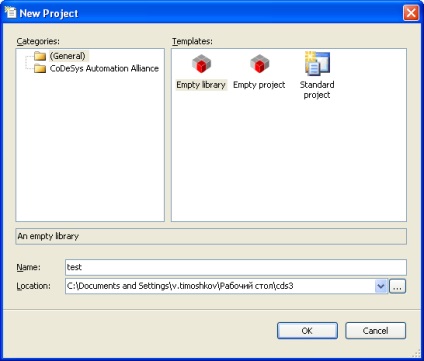
Фигура 1 Добавяне библиотека CoDeSys 3
Под Името трябва да въведете името на библиотеката, под местоположение - неговото местонахождение на компютъра. По подразбиране библиотеката не е предназначен за специфичен PLC, така че секцията на устройството няма да бъде дадено конкретно устройство (вж. Фигура 2). раздел POU също не трябва да съдържа всички елементи, с изключение на ProjectSettings (вж. Фигура 3).
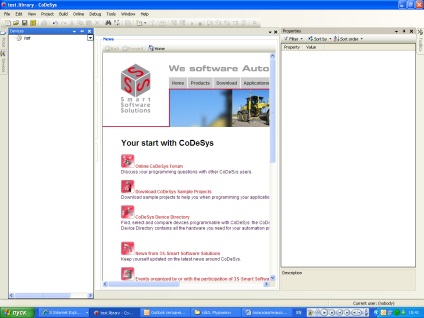
Фигура 2 разрез на устройството на новата библиотека
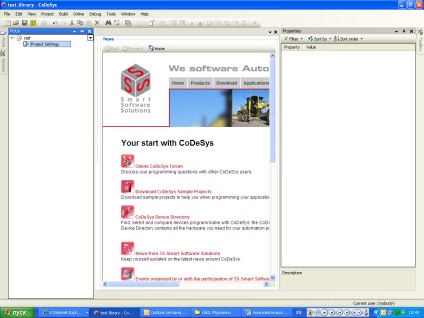
Фигура 3 раздел POU нова библиотека
Смисълът от настройките на проекта (ProjectSettings) точка за сигурност, можете да зададете парола за достъп до библиотеката, както е показано на фигура 4.
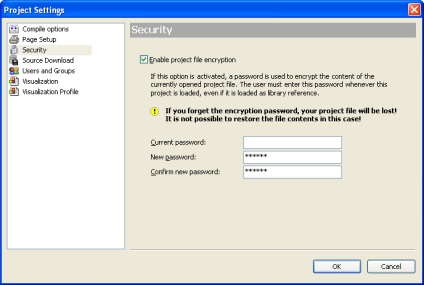
Фигура 4 Задаване на парола за библиотеката
Създаване на прост библиотека от функции и функционална променлива единица увеличение снижаване.
За да направите това, POU секция, добавете функции обекти и функционални блокове, след ris.5-8.
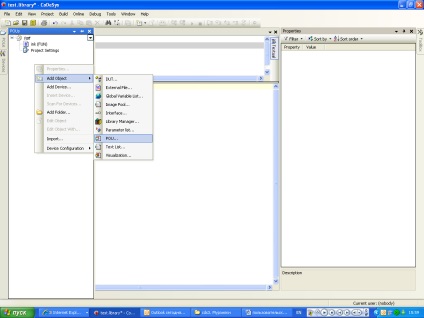
Фигура 5 Добавяне на библиотеката елемент
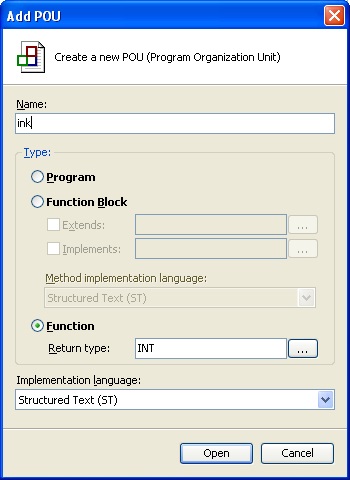
Фигура 6 Добавянето увеличение функция
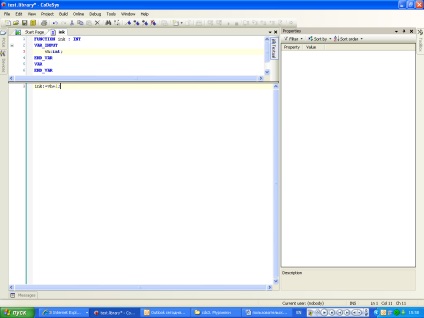
Фигура 7 мастило Текст функция
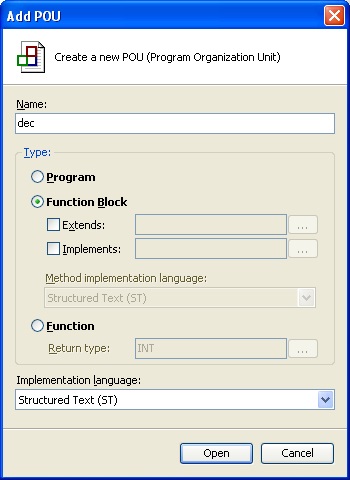
Фигура 8 функция блок Настройки Dec
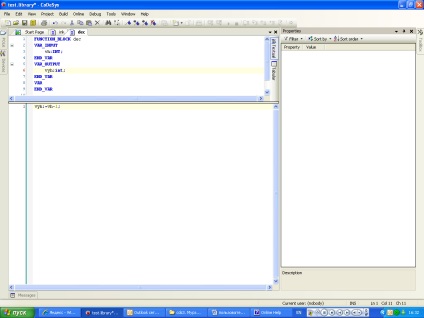
Фигура 09 декември функционален блок
Простира до и прилага елементи позволяват да се приложат обектно-ориентираното програмиране. Чрез използването на тези свойства на функционална единица може да бъде получена от друга функционална единица. Това означава, че един функционален блок може да се използва за разширяване на друга функция блок, автоматично поемане на всички характеристики на оригиналния блок, в допълнение към своите собствени.
Можете да използвате и "разширява" опция при добавяне на функционален блок в проекта в диалоговия прозорец.
На следващо място, трябва да посочите информация за библиотеката в раздела на проекта / Projectinformation.
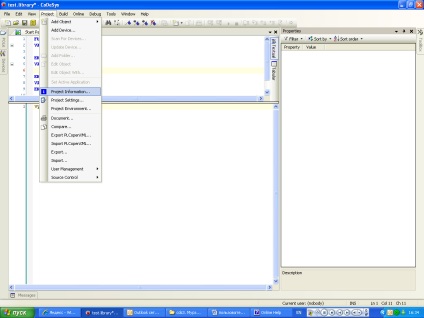
Фигура 10 Меню настройката информация за проекта
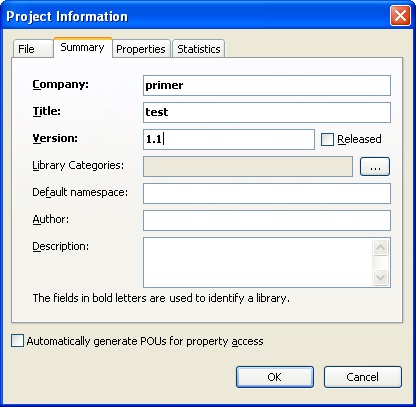
Фигура 11 Информация за проекта (например на пълнене)
След това можете да добавите веднага библиотеката към библиотеката мениджър CoDeSys3. Можете да използвате менюто SaveProjectAndInstallIntoLibraryRepository / файла. Ако библиотеката zaparoleny трябва да въведете паролата (Фигура 13).
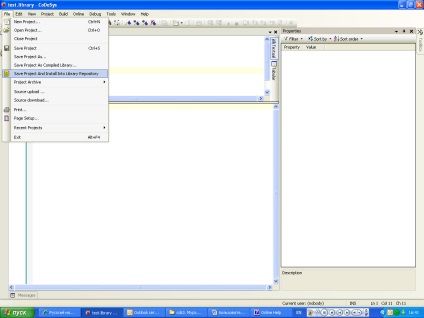
Фигура 12 библиотека Добавянето библиотека CoDeSys 3
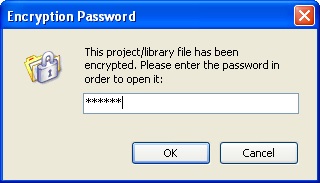
Фигура 13 заявка прозорец парола, за да добавите библиотеката
Сега в новите проекти можете да отворите LibraryManager. добави библиотеката на проекта, както е показано на фигура 14
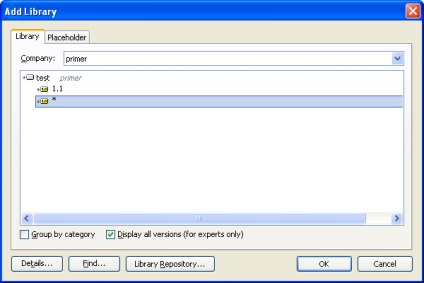
Фигура 14 Добавяне на библиотеката, за да си проект и избор на вариант
Добавен библиотека се появява в Мениджър библиотека (Фигура 15).
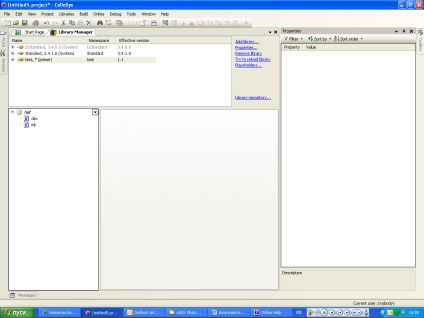
Фигура 15 Вижте библиотека добавен в мениджъра на библиотека
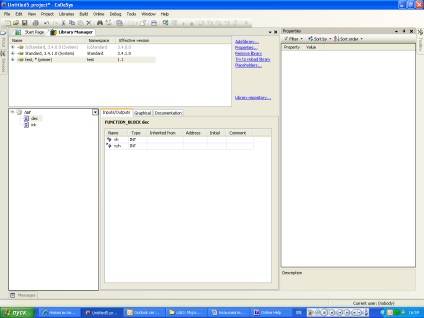
Фигура 16 I / O библиотечни документи в табличен
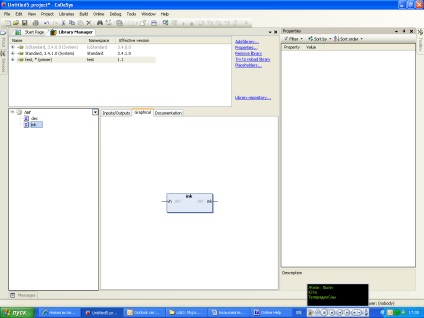
Фигура 17 I / O библиотека елементи в графичен формат
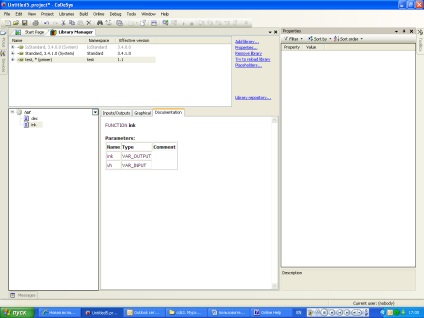
Фигура 18 I / O библиотека елементи във формат документ
Можете да използвате се добавят библиотечни функционалните блокове на проекта, както е показано на фигура 19. Освен това има и един пример за работа с елементите на FDB на езика ST.
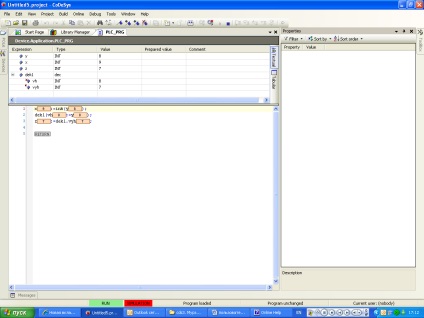
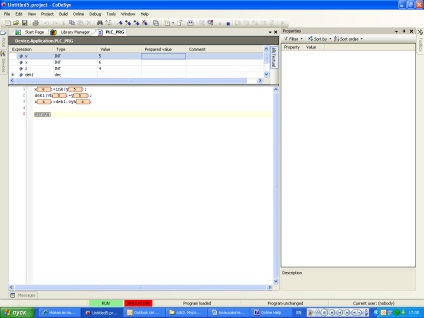
Фигура 19 Пример за използване на функцията на програмата и блока функция
В CoDeSys 3 е възможно да се спести проекта като съставен библиотека тип библиотека (Фигура 20). Тази команда се използва, за да запазите библиотеката на проекта в кодиран формат. Това означава, че изпълнението на модулите на библиотеката няма да бъде достъпна и видима.
При използване на отворения стандарт файл спасяване диалог. В "CoDeSys събрани библиотечни файлове" автоматично се задава като типа на файла. името на файла по подразбиране може да се промени, ако желаете. Разширението на файла ".compiled-библиотека".
В непосредствена близост до библиотеката, можете да работите по същия начин, както обикновените файлове * .library.
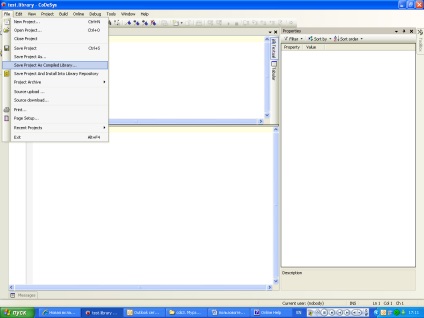
Фигура 20 Създаване на тип Съставител Библиотека
Свързани документи:
IEC 61131-3, например ISaGRAF, CoDeSys т.н. Но в този процес. с помощта на Python език (и свързаните с библиотеки за потребителски интерфейс, работата в мрежа и. интерфейс, което позволява да се управлява създаден заявлението. Logic.
Свързани статии
